如何在 Steam 中對好友隱藏遊戲

有幾個原因可能導致您對朋友隱藏 Steam 庫中的遊戲。如果您玩有罪惡感的遊戲或不想讓別人看到
Windows和NVIDIA 顯卡之間的衝突並不新鮮。當您運行 NVIDIA 安裝程序時,您可能會遇到錯誤NVIDIA Installer Cannot Continue。此錯誤會阻止您安裝 NVIDIA 顯卡。無論您嘗試多少次,您都會收到相同的NVIDIA 安裝程序無法繼續錯誤消息。
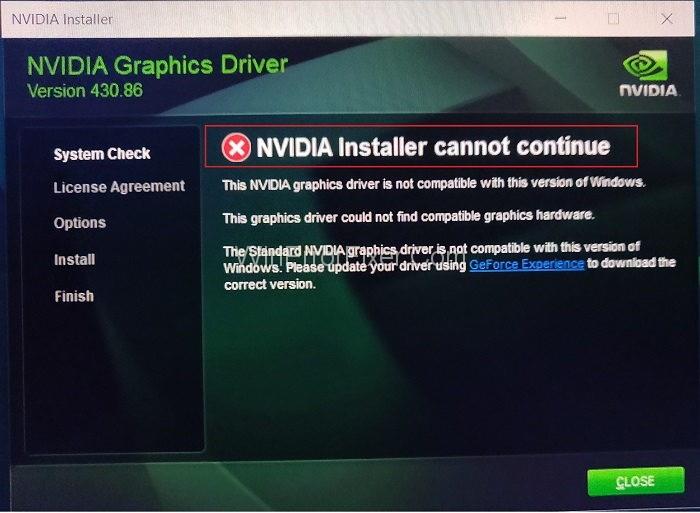
NVIDIA Installer 無法繼續錯誤背後的原因有很多。它發生在各種 Windows 和驅動程序版本中。始終確保您已在系統上安裝了最新版本的 Windows。解決這個錯誤可能會讓很多用戶感到沮喪。但幸運的是,有許多解決方案可用於解決 NVIDIA 安裝程序無法繼續問題。
內容
修復 NVIDIA 安裝程序無法繼續問題的 5 個最佳解決方案
在這裡,我們將討論一些修復 NVIDIA 安裝程序無法繼續錯誤的解決方案。嘗試這些解決方案以解決問題。這些解決方案如下:
解決方案 1:更新驅動程序並啟用顯卡
大多數情況下,更新您的 NVIDIA 驅動程序可修復此錯誤。要更新 NVIDIA 顯卡驅動程序,請應用以下步驟:
第 1 步:按鍵盤上的Windows + X。從選項列表中,選擇設備管理器選項。或者,您可以單擊開始,然後在開始搜索欄中鍵入設備管理器。點擊設備管理器。它將顯示設備管理器窗口。
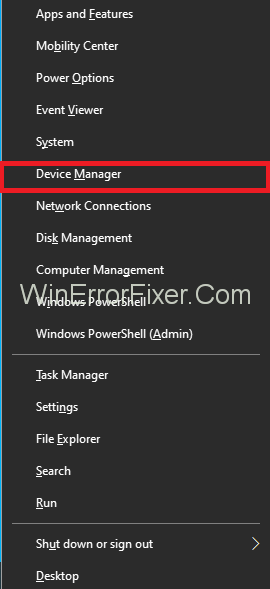
第 2 步:找到“顯示適配器”選項,然後單擊它展開。另外,檢查是否存在任何顯示驅動程序停止響應錯誤。
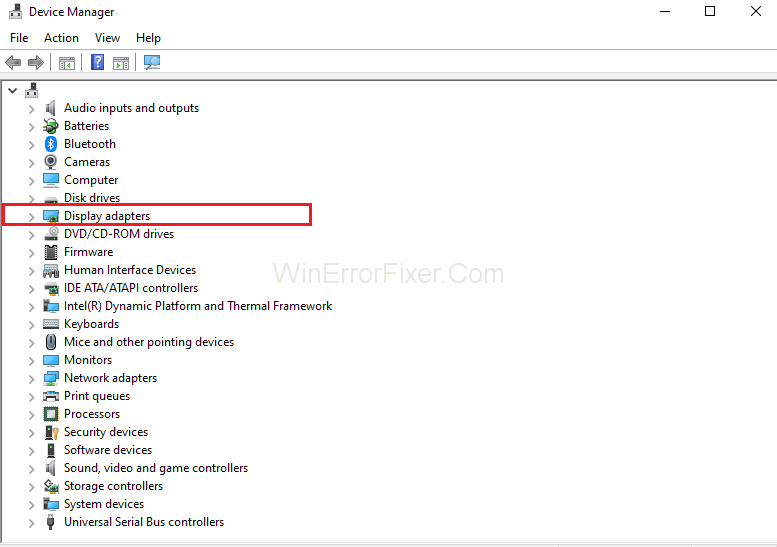
第 3 步:右鍵單擊您的NVIDIA 顯卡並選擇啟用選項。
第 4 步:完成此操作後,再次右鍵單擊NVIDIA 顯卡並選擇更新驅動程序軟件選項。

第 5 步:接下來,選擇自動搜索更新的驅動程序軟件選項。

第 6 步:按照屏幕上顯示的說明進行操作。
第 7 步:完成該過程。
第 8 步:選擇更新驅動程序軟件,但這次選擇瀏覽我的計算機以查找驅動程序軟件選項。
第 9 步:之後,選擇讓我從計算機上的設備驅動程序列表中選擇選項。
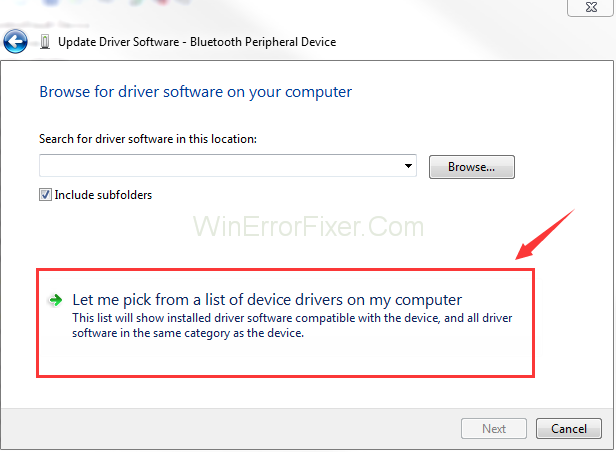
第 10 步:現在從您的計算機系統中選擇兼容的驅動程序。
第 11 步:之後,單擊“下一步”按鈕。
第 12 步:流程完成後,應用更改。
第 13 步:現在重新啟動系統並檢查 NVIDIA 安裝程序無法繼續錯誤是否仍然存在。
如果 NVIDIA 安裝程序無法繼續錯誤仍然存在,請繼續執行下一個解決方案。
解決方案 2:禁用防病毒和防火牆
有時,您計算機上安裝的防病毒軟件會阻止 NVIDIA 的安裝過程。因此,許多用戶建議關閉所有正在運行的防火牆並禁用防病毒軟件。您可以通過殺死所有與防病毒相關的進程來做到這一點。它可以在任務管理器的幫助下完成。禁用防病毒的步驟如下:
第 1 步:同時按鍵盤上的Ctrl + Alt + Delete鍵。它將顯示任務管理器窗口。或者,右鍵單擊屏幕底部並選擇任務管理器。它還將顯示任務管理器。
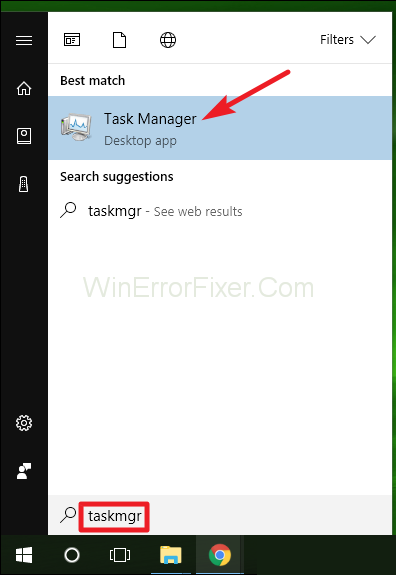
第 2 步:向下滾動以查看與防病毒相關的進程列表。
第 3 步:現在,我們必須選擇目標進程並單擊End Process。
第 4 步:再次重新啟動系統。執行上述步驟後,檢查 Nvidia 安裝程序無法繼續錯誤。
解決方案 3:從任務管理器中刪除所有 NVIDIA 進程
“ NVIDIA 安裝程序無法繼續”錯誤也可以通過從系統中刪除 NVIDIA 進程來修復。我們可以通過轉到任務管理器來停止 NVIDIA 進程。為此,請應用以下步驟:
第 1 步:首先,轉到“開始”菜單。在搜索欄中鍵入任務管理器。之後,點擊顯示在搜索結果頂部的任務管理器。
第 2 步:從列表中找到 NVIDIA 進程並右鍵單擊它。選擇結束進程選項。這將阻止所有正在運行的 NVIDIA 進程。
第 3 步:現在,重新啟動系統。嘗試再次運行顯卡的安裝過程。檢查 NVIDIA 安裝程序無法繼續問題是否解決。
解決方案 4:手動添加顯卡的設備 ID
很多時候,系統會錯誤地檢測到卡。它還可能導致“NVIDIA 安裝程序無法繼續”錯誤。您可以在特定字段中鍵入 NVIDIA 的設備 ID。以下是執行此操作的步驟:
第 1 步:轉到“開始”菜單。在搜索欄中鍵入控制面板,然後按Enter鍵。
第 2 步:將顯示控制面板的項目。從列表中選擇設備管理器選項。
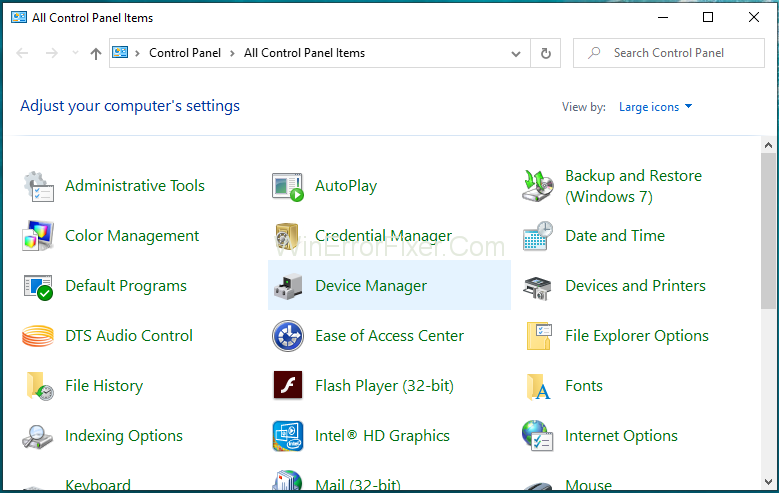
第 3 步:現在,搜索選項顯示適配器。然後展開列表。右鍵單擊選項NVIDIA 顯卡,然後選擇屬性選項。
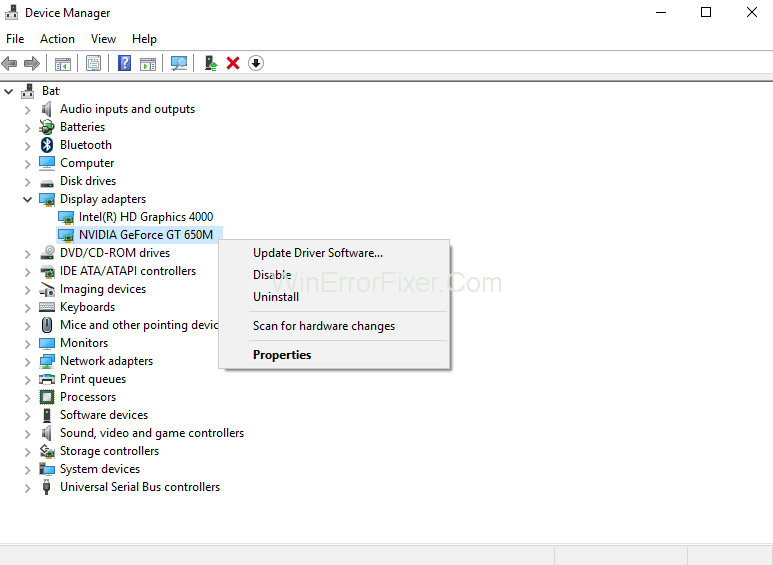
第 4 步:導航到詳細信息選項卡。從屬性菜單中,從選項列表中選擇選項硬件 ID。
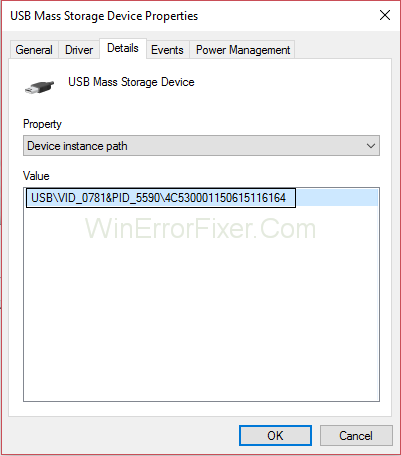
第 5 步:識別 NVIDIA 顯卡的設備和供應商代碼。這裡 VEN 代表 Vendor-Id,而 DEN 代表 Device-ID。
Step 6:在網站上,輸入獲取到的Vendor Id和Device Id。之後,單擊“搜索”按鈕。
第 7 步:您將獲得供應商名稱和設備名稱。
第 8 步:安裝和更新最新版本的 NVIDIA 驅動程序。
步驟 9:重新啟動系統。之後,檢查 NVIDIA 安裝程序無法繼續錯誤是否仍然顯示。
解決方案 5:刪除所有冗余文件
很多時候,系統中存在冗余文件。這些文件在安裝驅動程序時會產生問題。卸載舊驅動程序是刪除此類文件的方法之一。許多用戶建議手動刪除這些文件。檢查每個目錄並刪除下面給出的文件:
刪除這些文件後,重新啟動計算機。檢查 NVIDIA 安裝程序無法繼續錯誤是否仍然存在。此外,在安裝驅動程序時,選擇自定義並進行全新安裝。
相關文章:
最後的想法
全球有許多 NVIDIA 顯卡用戶。“ NVIDIA Installer 無法繼續”是 Windows 10 中發生的常見錯誤。這裡我們討論了一些解決此問題的修復程序。
大多數用戶成功解決了這個錯誤。希望這些解決方案最適合您。如果所有解決方案都不起作用,請嘗試重新安裝 Windows 10。不要忘記在重新安裝之前保留重要文件的備份。
有幾個原因可能導致您對朋友隱藏 Steam 庫中的遊戲。如果您玩有罪惡感的遊戲或不想讓別人看到
大多數人選擇以全螢幕模式玩遊戲,因為它提供最身臨其境的體驗。然而,當發生錯誤迫使遊戲
還記得真理嗎?以前書上有,老師也說過。現在它在一座山上的某個地方,正在遭受相當於貧血的抽象名詞的痛苦。引用 -
透過這些故障排除步驟修復 EA 應用程式上遊戲已運行的問題,並安心地玩您最喜歡的遊戲。
Rezzed 2018 年即將到來。總部位於倫敦的大型和小型獨立遊戲慶祝活動已連續第四年在煙草碼頭舉行,
PS5 是一款功能強大的遊戲機,擁有 4K 遊戲等令人難以置信的功能。當您安裝遊戲時,它甚至可以自動為您更新。
2017 年,獨立遊戲不再是遊戲的分支。去年我們看到很多獨立開發發布的
近年來,遊戲變得越來越大,佔據了儲存驅動器的很大一部分。因此,Steam 決定提供其
如何注册 Netflix 的《鱿鱼游戏:挑战》,Netflix 将把《鱿鱼游戏》带入现实世界。现在您有机会赢得超过 400 万美元
Windows 10上Game Bar的使用方法总结,如何在Windows 10上使用Xbox Game Bar是很多人感兴趣的问题。加入WebTech360
《英雄聯盟》遊戲對於遊戲玩家來說不再陌生,尤其是在越南。加入WebTech360了解《英雄聯盟》的流暢遊玩配置。
《Valorant》以豐富的戰術、吸引人的戰鬥機制一躍成為頂級遊戲。下面就和WebTech360一起來了解一下《Valorant》的流暢遊玩配置吧。
如果你熱衷於生存格鬥遊戲,那麼WebTech360將通過這篇文章總結出PC端和移動端最好的6款生存遊戲!
如果你想解決電腦玩遊戲時的延遲或緩慢問題,讓我們一起來WebTech360參考前6名最好的PC遊戲加速軟件!
如果你想解決電腦玩遊戲時的延遲或緩慢問題,讓我們一起來WebTech360參考前6名最好的PC遊戲加速軟件!
您喜歡 PC 2 人格鬥遊戲。那麼本文揭曉的 14 款最有趣格鬥遊戲排行榜不容錯過。
Facebook 上的直播遊戲正在成為當今遊戲玩家的新趨勢。使用最具吸引力的手機在 Facebook 上直播遊戲的 10 種方式。
綜合頂級移動開放世界遊戲,幫助您在空閒時間獲得絕佳的娛樂選擇。下面的建議不容錯過。
上半場比賽是很多人需要緩解壓力、鍛煉腦力和手部技能時的選擇。以下 10 條建議將幫助您進行選擇。
科技日益發展,人們對娛樂、消遣的需求與日俱增。MMORPG 移動遊戲是一款吸引很多人的遊戲。


















